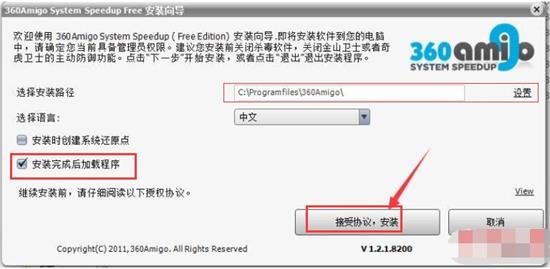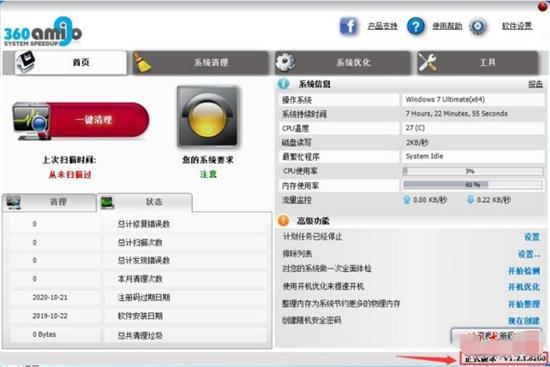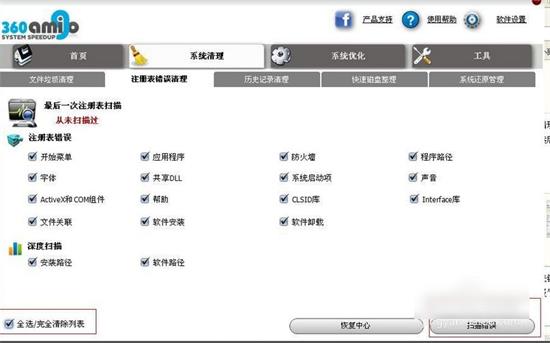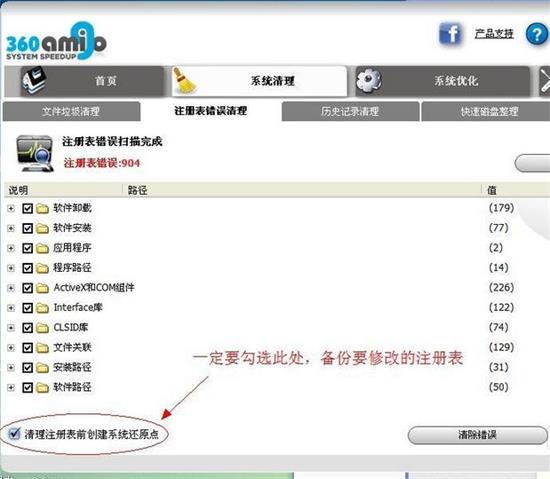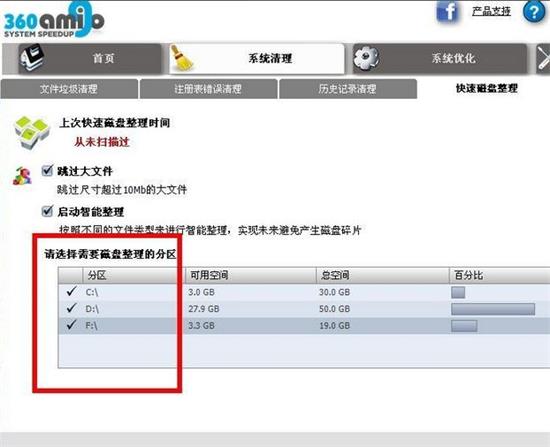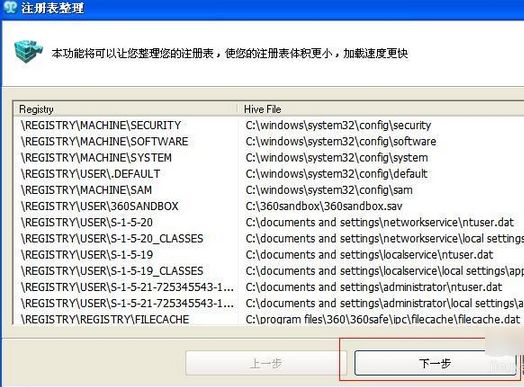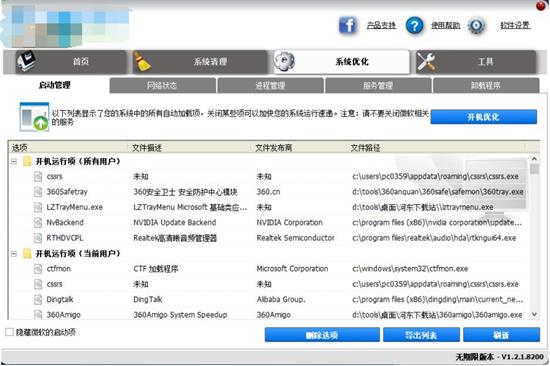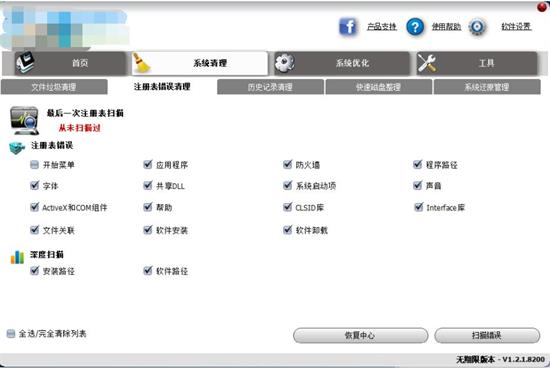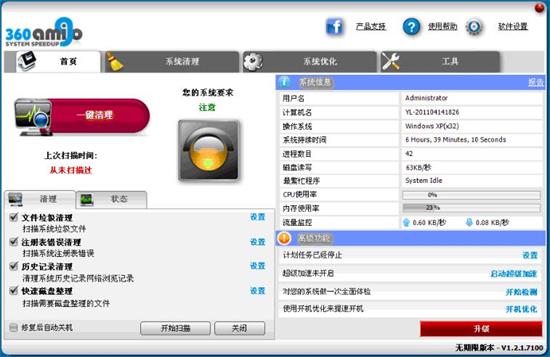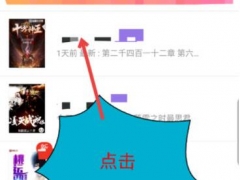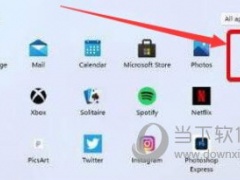360Amigo如何安装和激活 系统优化轻量级工具360Amigo图文使用教程
360Amigo如何安装?360Amigo如何激活?360Amigo如何使用?360Amigo如何清理系统?360Amigo如何优化系统?360Amigo是一款体积小、功能多且强悍的系统优化工具,不仅能清理注册表、停止失控进程,还能快速优化系统。当你的电脑变慢、卡顿,这款这款9MB的轻量级系统优化工具能发挥极大作用。360Amigo操作简单,安装和激活也轻松。以下就是360Amigo使用教程。
360Amigo是什么软件?有哪些作用?
360Amigo是一个新的PC优化和错误修复工具,大大提高了电脑的性能。 360Amigo大提速包括一个系统清理软件,一个系统优化工具的以提高电脑的性能。 360Amigo大提速提供了注册表清理,检测和删除计算机上的所有垃圾星系,它优化了更快的启动时间Windows和停止失控的进程可能会占用处理器的周期。 360Amigo提速还包括一个清理垃圾文件、删除未使用的文件和在线活动,如浏览器的历史记录,cookies,临时文件,跟踪,记录,无效链接等等。
360Amigo中文安装及激活教程
1、下载软件360Amigo安装压缩包,解压并运行.exe安装程序
2、进入安装向导,点击我接受协议,安装。可以不选择安装在C盘,可以另外选择安装路径,比如D盘等。
3、稍等片刻即可完成安装,点击右下角升级
4、将本站点提供的注册码,输入注册页面,点击确定(注册码在软件包内)。60Amigo注册码是什么?E5974BE0A6DC16E093451DAD389FA1F2。
5、右下角变为正式版本,即为激活成功
360Amigo如何优化系统的使用教程
软件界面如下图,我们这次主要使用“系统清理”和“工具”这两项进行电脑的全面优化。
点击“系统清理”标签,然后进入“文件垃圾清理”,全部勾选“windows历史记录”下的所有选项,然后点击右下角的“扫描垃圾”,等待扫描完成,完成后点击右下角的“清除垃圾”。
点击“注册表错误清理”,点击左下角的“全选”,然后点击右下角的“扫描错误”,等待扫描完成,完成后先点击左下角的“清理注册表前创建系统还原点”,点击右下角的“清除错误”。(注册表比较敏感,请清理前一定到勾选左下角的创建还原点,方便下次的恢复)
点击“历史记录清理”,请先关闭浏览器(里面要清理浏览器的cookies、历史记录等等),点击左下角的“全选”,然后点击右下角的“清理垃圾”,等待扫描完成,完成后先点击左下角的“清理前创建系统还原快照”,点击右下角的“清除垃圾”。(创建还原点是为了方便下次的恢复)
点击“快速磁盘整理”,请先关闭所有运行的程序,然后双击勾选所有的磁盘,然后点击“扫描”,等待扫描完成,完成后点击右下角的“开始整理”,耐心等待整理完毕。(本项整理时间较长,建议在空闲时间进行,磁盘整理不能频繁使用,一般半年左右使用一次为最佳。)
缩小注册表的体积,加快系统加载顺序,如下图。(进行此项时,请关闭无关的程序,防止出错)
360Amigo使用步骤
1、安装成功之后,即可快速的进入软件的首页,包括了一键清理的功能,系统的要求、清理的项目选择等;
2、系统清理界面包括了文件垃圾清理、注册表错误清理、历史记录清理、快速磁盘整理等;
3、系统优化的界面包括了启动盘的管理、网络状态、进程管理、服务管理、卸载程序等;
4、工具包括了隐藏数字签名的驱动、报告、刷新等;
5、可以对系统的信息进行快速的了解,包括了计算机的名字、用户名等;
360Amigo功能介绍
1、文件垃圾清理
扫描系统垃圾文件。
2、注册表错误清理
扫描系统注册表错误。
3、历史记录青理
清理系统历史记录网络浏览记录。
4、快速磁盘整理
扫描需要磁盘整理的文件。
5、重复文件查找器
本向导将帮助您查找磁盘中重复的文件,您可以删除部分文件来达到节省磁盘空间的目的。
6、空文件扫猫
本向导将帮助您查找磁盘中空文件(文件大小为0),您可以判断这些文件后,删除无用的来达到节省磁盘空间的目的。
7、空文件夹扫猫
本向导将帮助您查找磁盘中的空文件夹,您可以判断这些文件夹后,删除无用的来达到节省磁盘空间的目的。
8、磁盘分析
磁盘分析器可以帮助您分析某个分区或者文件夹下所有的文件和文件夹的大小以及所占用的磁盘空间大小。
9、注册表备份还原
本功能将帮助您备份您的注册表,或者恢复整个注册表到之前备份的状态。
10、文件/文件夹备份
使用系统的备份功能来备份您的文件。
11、MBR备份和恢复
MBR是磁盘的第一个扇区,包含了您的分析信息和启动引导信息,您可以使用本功能来备份和恢复您的系统MBR。
12、修复网络(LSP)
本功能可以帮助您修复网络(LSP)。如果您的网络工作正常,建议您不需要做什么修改。、
13、File Shredder
在系统中被删除的文件,可以被特殊工具重新恢复因此 Windows系统的文件删除是不安全的您可以将需要删除的文件或者文件夹加入本粉碎机,那么这些文件被粉碎后将无法被恢复。
14、磁盘擦除器
在系统中被删除的文件,可以被特殊工具重新恢复,因此 Windows系统的文件删除是不安全的你可以使用磁盘擦除器来擦除系统的空闲空间,从而使已经被删除的文件无法被正常恢复。
15、文件加密解密
本功能可以让您加解密文件,您可以放心的把您的重要资料加密和解密。
16、整理注册表
本功能将可以让您整理您的注册表,使您的注册表体积更小,加载速度更快。
17、超级加速未开启
超级加速可以临时性关闭您的系统中的某些服务来达到快速您的系统性能的目的。
18、强制复制文件
强制复制任何锁定的文件。
19、Internet Explorer Manager
管理IE的 Activex件,首页搜索页等。
20、磁盘医生
本功能可以让您检查您的磁盘和磁盘上的文件系统是否存在问题。
21、右键菜单管理
管理资源管理器,我的文档,回收站等的右键菜单。
360Amigo软件特色
1、一键式解决方案
2、清理垃圾数据并释放磁盘空间
3、立即解决常见问题
4、清除注册表错误
5、清除隐藏的隐私暴露痕迹
6、永久删除私人数据
以上就是360Amigo安装、激活和使用的图文步骤。360Amigo使用教程很简单。360Amigo功能多,比如清理垃圾的功能,很深入,提供一键式解决方案。这款来自国外的轻量级系统优化工具只有9MB,却有极强的功能,比如清理这个基本功能,能把你系统里的垃圾清理彻底。它还有磁盘擦除器、强制复制文件等其他功能。关注教程之家,解锁更多系统教程。